iPhone/iPad zeigt iTunes Symbol mit Stecker
Mit iMyFone Fixppo können Sie Ihr iPhone mit nur einem Klick kostenlos in den Wiederherstellungsmodus bringen und wieder verlassen. (iOS 16/17/18 Unterstützt!)
iPhone zeigt iTunes Symbol mit Stecker, und Ihr Gerät funktioniert nicht mehr. Es gibt verschiedene Ursachen, dass Ihr iPhone oder iPad beim iTunes Symbol mit USB Stecker hängt. In diesem Beitrag zeigen wir Ihnen 5 verschiedene Möglichkeiten zum Beheben des Problemes, wenn auf dem Display das iTunes Symbol mit Stecker zeigt.
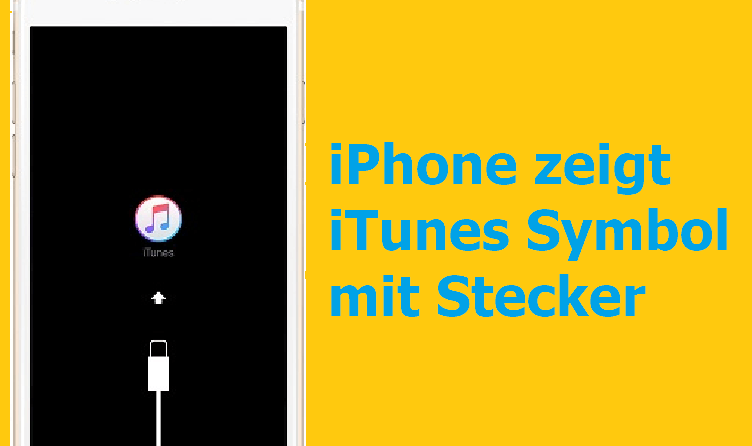
- Warum zeigt iPhone/iPad iTunes Symbol mit Stecker?
- iPad/iPhone zeigt iTunes Symbol mit Stecker, was tun?
- Lösung 1. Kostenlose Drittanbieter-Software verwenden

- Lösung 2. Neustart erzwingen
- Lösung 3. Über iTunes wiederherstellen
- Lösung 4. Hardware im Apple Store prüfen
- Lösung 5. iOS-System reparieren, wenn iPhone zeigt iTunes Symbol mit USB-Stecker
- So vermeiden Sie, dass das iPhone/iPad/iPod am iTunes-Symbol hängen bleibt
Warum zeigt iPhone/iPad iTunes Symbol mit Stecker?
Es gibt verschiedene Ursachen, die zu diesem Problem führen, dass Ihr iPhone, iPad, iPod touch nur das iTunes-Symbol mit Stecker auf dem Bildschirm zeigt. Wir haben Ihnen die möglichen Gründe in der folgenden Liste zusammengefasst.
- iOS-Update fehlgeschlagen
Das iTunes-Symbol kann auf dem Bildschirm Ihrer iOS-Geräte vorkommen, wenn Ihr laufendes iOS-Update auf iOS 18/17/16/15/14/13 beendet und fehlgeschlagen ist. Dies kann passieren, wenn Ihr iPhone, iPad eine niedrige Akkulaufzeit hat und Sie es nicht an ein Ladekabel angeschlossen haben. - Fehlerhafte Werkswiederherstellung
Wenn die regelmäßige Wiederherstellung der Werkseinstellungen auf Ihrem iPhone, iPad fehlschlägt, kann es erscheinen, dass Ihr iPhone, iPad oder iPod touch beim iTunes-Symbol mit USB-Stecker hängt - Jailbreak fehlgeschlagen
Im Internet finden Sie praktische Anleitungen, um Ihr iPhone oder iPad zu jailbreak. Theoretisch wird das Jailbreak mit ein paar wenigen Klicks erledigt. Aber wenn Jailbreak fehlgeschlagen ist, kommt das typische Problem vor, dass Ihr iPhone, iPad, oder iPod touch nur noch iTunes Symbol mit USB-Stecker auf dem Bildschirm zeigt. - Hardware-Schäden
Wenn sich Ihr iPhone, iPad oder iPod Touch plötzlich aufhängt, konnte der Grund auch an einem Handware-Problem liegen. Besonders wenn Ihr iPhone normalerweise überhitzt wird.
iPad/iPhone zeigt iTunes Symbol mit Stecker, was tun?
Bevor Sie jede Methode überprüfen, können Sie sich zuerst die Vergleichstabelle ansehen.
| Schwierigkeitsgrad | Erfolgsrate | Erforderlich Zeit | Datenverlust | |
|---|---|---|---|---|
| 1.Kostenlose Drittanbieter-Software verwenden | Einfach | 99% | Kurz | Kein Datenverlust |
| 2. Neustart erzwingen | Einfach | 30% | Kurz | Kein Datenverlust |
| 3. Über iTunes wiederherstellen | Komplex | 60% | Lang | Alle Daten löschen |
| 4. Hardware im Apple Store prüfen | Komplex | 100% | Lang | Unsicher |
| 5. Extra Tipps: iOS System reparieren | Einfach | 99% | Kurz | Kein Datenverlust |
Lösung 1 Verwenden Sie eine Drittanbieter-Software, wenn iPhone nur noch iTunes-Symbol mit USB-Stecker zeigt
Hier ist eine schnelle Lösung, die wir Ihnen gerne vorstellen möchten, ist iMyFone Fixppo iOS Systemreparaturtool (iOS 18/17/16/15/14/13 unterstützt). Es ermöglicht iOS-Nutzer, den Wiederherstellungsmodus KOSTENLOS mit einem Klick zu verlassen, bzw. das Problem aufzuheben, dass iPhone/iPad beim iTunes-Symbol mit USB-Stecker hängt. Befolgen Sie die einfach Schritte, um das Problem zu beheben.
Schritt 1. Laden Sie Fixppo herunter, installieren und starten Sie das Programm auf Ihrem Computer. Schließen Sie Ihr iPhone, iPad oder iPod touch an den Computer an.
Schritt 2. Wählen Sie auf dem Hauptbildschirm Optionen - „Wiederherstellungsmodus aufrufen/verlassen“, und klicken Sie auf Weiter.
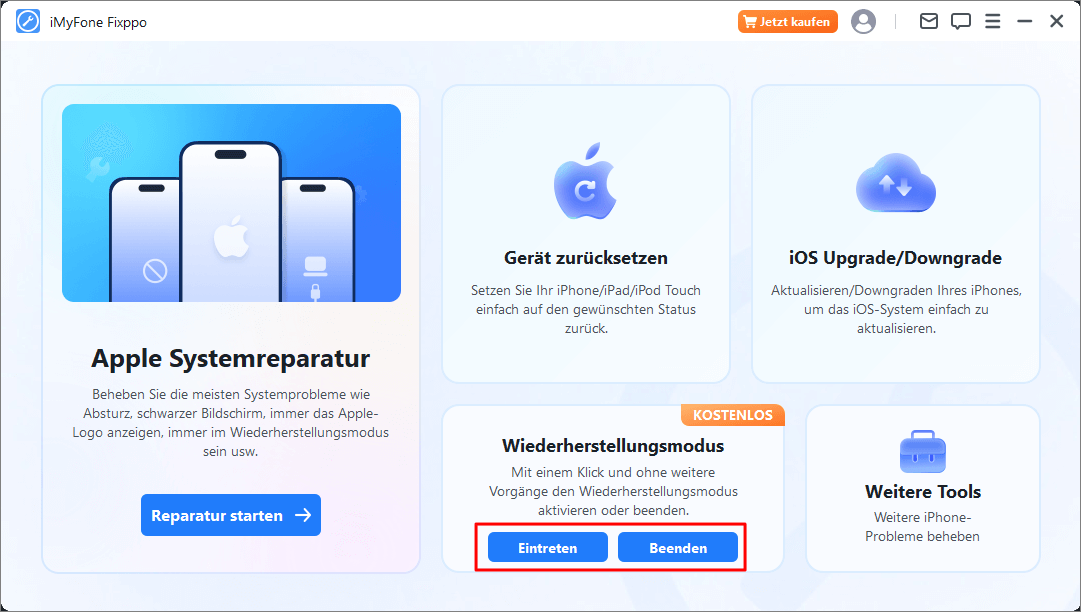
Schritt 3. Nun können Sie auf die Schaltfläche „Wiederherstellungsmodus beenden“ klicken. Warten Sie kurz, Ihr Gerät wird wieder normal.
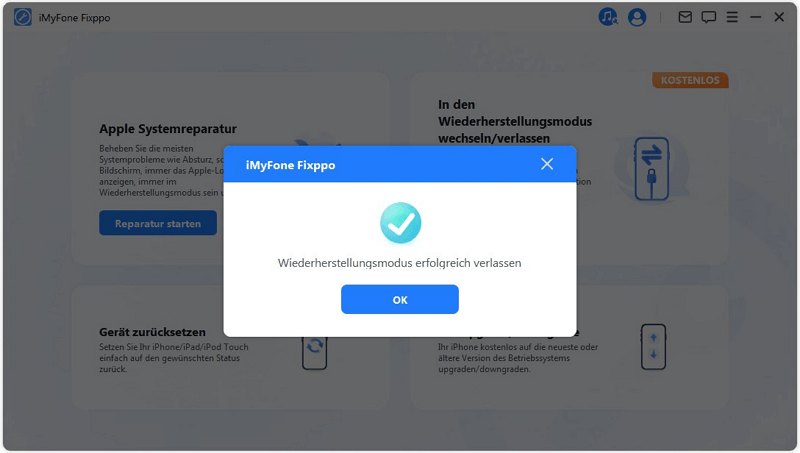
Video-Tutorial über die Drittanbieter-Software: iMyFone Fixppo
Lösung 2 Erzwingen Sie einen Neustart Ihres iPhones,iPads
Im Normalfall reicht ein Neustart Ihres iPhones, iPads, oder iPod Touch, um diesen Fehler zu beheben. Versuchen Sie, einen Neustart oder einen Soft-Reset Ihres iPhones zu erzwingen, ist eine gängige Methode, um viele iOS-Probleme zu beheben, einschließlich der Verbindung zum iTunes-Bildschirm. Hier erfahren Sie, wie Sie einen Neustart bei verschiedenen iPhone-Modellen erzwingen können:
- Erzwungener Neustart des iPhone 6s Plus oder früher: Halten Sie die Standby-Taste und die Home-Taste mindestens 10 Sekunden lang gleichzeitig gedrückt, bis Sie das Apple-Logo auf dem Bildschirm sehen. Dies sollte helfen, feststeckende iPhones beim iTunes Symbol mit Stecker zu entfernen.
- Erzwungener Neustart von iPhone 7 und iPhone 7 Plus: Halten Sie die Tasten "Leiser" und "Ein/Aus" gleichzeitig gedrückt, um den Neustart des iPhone 7 und iPhone 7 Plus zu starten.
- Erzwungener Neustart des iPhone 8 oder später: Drücken Sie schnell die Lautstärketaste nach oben und lassen Sie sie wieder los; drücken Sie dann die Lautstärketaste nach unten auf die gleiche Weise; halten Sie die Seitentaste gedrückt, bis Sie das Apple-Logo sehen. Warten Sie, bis Sie den Bildschirm " Zum Ausschalten" schieben sehen.

Dadurch wird ein Neustart eines anderen iPad-Modells erzwungen:
- iPad mit Face ID (ohne Home-Taste): Drücke die Lauter-Taste und lasse sie schnell wieder los. > Drücke die Leiser-Taste und lasse sie schnell wieder los. > Halte die obere Taste (Ein/Aus-Taste) gedrückt, bis das Apple-Logo erscheint.
- iPad mit Home-Taste: Halte die obere Taste (Ein/Aus-Taste) und die Home-Taste gleichzeitig gedrückt. > Halte beide Tasten gedrückt, bis das Apple-Logo erscheint.
- iPad mit Ein/Aus-Taste an der Seite: Halte die obere Taste (Ein/Aus-Taste) und die Leiser-Taste gleichzeitig gedrückt. > Halte beide Tasten gedrückt, bis das Apple-Logo erscheint.
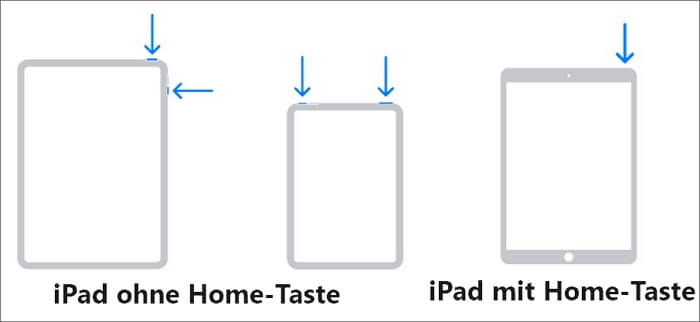
Lösung 3 Über iTunes wiederherstellen(Datenverlust)
Wenn das iPad/iPhone iTunes Symbol mit Stecker ewig zeigt, können Sie iTunes verwenden, um Ihr iPhone vollständig wiederherzustellen und iOS-Probleme zu beheben. Dies ist normalerweise der letzte Ausweg, um iOS-Probleme zu beheben. Bitte beachten Sie, dass bei diesem Schritt alle Daten und Einstellungen auf Ihrem iPhone verloren gehen, sichern Sie Ihr iPhone also unbedingt vorher. Führen Sie die folgenden Schritte aus, um Ihr iPhone wiederherzustellen:
Schritt 1. Verbinden Sie Ihr iPhone mithilfe eines USB-Kabels mit dem Computer.
Schritt 2. Nun müssen Sie Ihr Gerät in den DFU-Modus versetzen.
- Im Falle eines iPhone 6 oder eines früheren Modells: Halten Sie die Home-Taste und die Seitentaste gleichzeitig für ca. 8–10 Sekunden gedrückt und lassen Sie die Seitentaste dann los. Halten Sie die Home-Taste so lange gedrückt, bis iTunes Ihr Gerät im Wiederherstellungsmodus erkennt.
- Im Falle des iPhone 7/7 Plus: Halten Sie die Leiser-Taste und die Seitentaste gleichzeitig für 8–10 Sekunden gedrückt. Lassen Sie die Seitentaste los, halten Sie die Leiser-Taste aber weiterhin mindestens 5 Sekunden lang gedrückt.
- Im Falle des iPhone 8 oder eines neueren Modells: Drücken Sie schnell die Lauter-Taste und dann die Leiser-Taste. Halten Sie die Seitentaste so lange gedrückt, bis der Bildschirm schwarz wird. Sobald der Bildschirm schwarz wird, halten Sie die Leiser-Taste und die Seitentaste 5 Sekunden lang gedrückt. Lassen Sie die Seitentaste nach 5 Sekunden los, halten Sie aber die Leiser-Taste noch mindestens 5 Sekunden lang gedrückt.
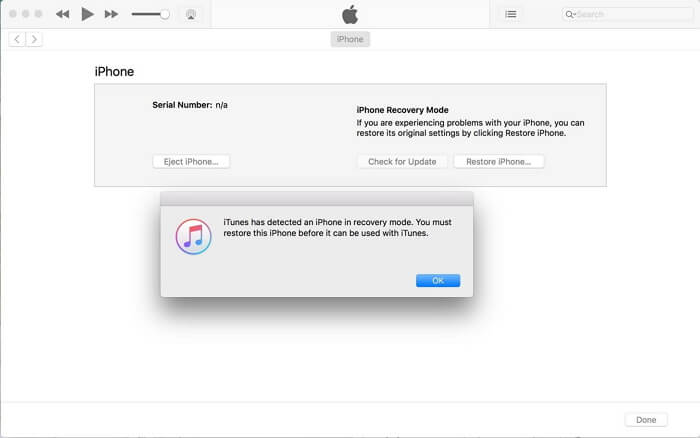
Wenn der Bildschirm des iPhones schwarz wird und Sie eine Benachrichtigung in iTunes sehen, waren Sie erfolgreich. Falls iTunes Ihr iPhone nicht erkennen kann, deinstallieren Sie die Software und installieren Sie die neueste Version erneut.
Schritt 3. Klicken Sie nun einfach auf iPhone wiederherstellen. Ihr iPhone wird nun gelöscht und die saubere Installation von iOS wird gestartet. Hierbei gehen Ihre persönlichen Daten und Einstellungen verloren. Ihr iPhone wird im Anschluss an die Wiederherstellung neu gestartet.
Lösung 4 Hardware im Apple Store prüfen
Wenn keiner der oben genannten Tipps funktioniert, könnte ein Hardwareproblem der Grund dafür sein, dass Ihr iPhone beim Verbinden mit iTunes auf dem Steckersymbol hängen bleibt. Wir empfehlen Ihnen, einen Termin mit Apple zu vereinbaren und die Hardware im Apple Store zu überprüfen.

Lösung 5 iPhone zeigt iTunes Symbol mit Stecker: iOS-System über iMyFone Fixppo ohne Datenlust reparieren
Wenn Ihnen die oben genannten 4 Lösungen nicht helfen können, müssen Sie Ihr iOS reparieren, da es einige Probleme mit der Software Ihres iPhone geben muss. iMyFone Fixppo hilft auch in diesem Fall. Es funktioniert perfekt, wenn es darum geht, iOS-bezogene Probleme zu beheben.
Hauptmerkmale von iMyFone Fixppo:
- Fixppo kann viele iOS-System Probleme, wie z.B. grüner Streifen im Display iPhone, iPhone Software Update hängt, iPhone verbindet sich nicht mit WLAN, iPad flackert, und vielen anderen Problemen beheben, ohne das Risiko von Datenverlust.
- Mit der von iMyFone selbst entwickelten Technologie ist Fixppo eine gute iTunes- Alternative, die den iTunes Fehler 4013, Fehler 9, Fehler 21 und so weiter umgehen kann.
- Es ist 100% sicher und sehr einfach zu bedienen. Sie können es ganz alleine machen.
- Aufgrund seiner hohen Effizienz und seiner positiven Ergebnisse erhält es viel positives Feedback von seinen Anwendern.
iMyFone Fixppo Standardmodus, um "iPad/iPhone zeigt iTunes Symbol mit Stecker", in einfachen Schritten zu reparieren:
Schritt 1. Verbinden Sie Ihr iPhone mit dem Computer
Öffnen Sie iMyFone Fixppo vom Desktop aus, schließen Sie Ihr iPhone an den Computer an und wählen Sie auf dem Startbildschirm den "Standardmodus", bei dem keine Daten verloren gehen.

Schritt 2. Firmware auswählen und herunterladen
Fixppo erkennt Ihr iPhone automatisch und bietet alle kompatiblen Versionen der erforderlichen Firmware an. Sie sollen nur die verfügbare Firmware auswählen und auf "Herunterladen" klicken.

Schritt 3. Beheben Sie das Problem, dass iPhone,iPad auf dem Bildschirm nur iTunes Symbol mit USB Stecker zeigt.
Sobald der Download abgeschlossen ist, müssen Sie nur noch auf "Start" klicken und iMyFone Fixppo wird den Reparaturprozess starten, um Ihr iPhone wieder in den Normalzustand zu versetzen. Und speichern Sie alle Daten genau.

Wenn Sie das nächste Mal, wenn Sie leider auf ein solches Problem stoßen, egal wann Sie auf iOS 18/17/16/15/14 oder später aktualisieren, oder in anderen Situationen, können Sie iOS System Reparaturtool iMyFone Fixppo wählen, um Ihnen zu helfen. Laden Sie die kostenlose Testversion iMyFone Fixppo herunter, um es jetzt zu testen!
So vermeiden Sie, dass das iPhone/iPad/iPod am iTunes-Symbol hängen bleibt
Um zu verhindern, dass Ihr iPhone-Bildschirm das iTunes-Logo und das Ladegerät-Symbol anzeigt, halten Sie sich an die folgenden Schritte.
- Machen Sie den Jailbreak rückgängig. Jailbreaking ist ein zweischneidiges Schwert – es macht sowohl das Leben bequemer, kann aber auch für zahlreiche Probleme sorgen. Inzwischen setzt Apple auf erweiterte Maßnahmen, um Jailbreaks auf dem iPhone zu verhindern, daher kommt es auf gejailbreaktes iPhones immer häufiger zu Fehlern. Wenn Sie das „iPad zeigt iTunes Symbol mit Stecker“-Problem beheben möchten, sollte Sie also daher als erstes den Jailbreak rückgängig machen.
- Überprüfen Sie Ihr iPhone regelmäßig. Ein Grund für viele iOS-Fehler ist der unsachgemäße Betrieb des iPhone. Um Systemprobleme zu reduzieren, sollten Sie Ihr iPhone daher in optimalem Zustand halten. Hierzu gehört auch das regelmäßige Überprüfen des Akkus und des Speichers Ihres iPhones, um den normalen Betrieb sicherzustellen.
- Schützen Sie Ihr iPhone. Hardware-Schäden sind für jedes digitale Gerät katastrophal. Schäden dieser Art können Sie nicht selbstständig reparieren, falls Sie nicht gerade technisch versiert sind. Nutzen Sie daher eine Telefonschutzfolie und das Telefon regelmäßig von Schmutz zu befreien.
Fazit
Wenn das iPhone, iPad oder iPod Touch nur noch das iTunes-Symbol mit Stecker anzeigt, gibt es verschiedene mögliche Ursachen. Je nach Ursache empfiehlt der Artikel den geeignetsten Weg, um dieses lästige Problem zu beheben, wobei iMyFone Fixppo professionelle iOS-Reparatursoftware, am meisten empfohlen wird, damit das iOS-Gerät wieder richtig funktioniert.
